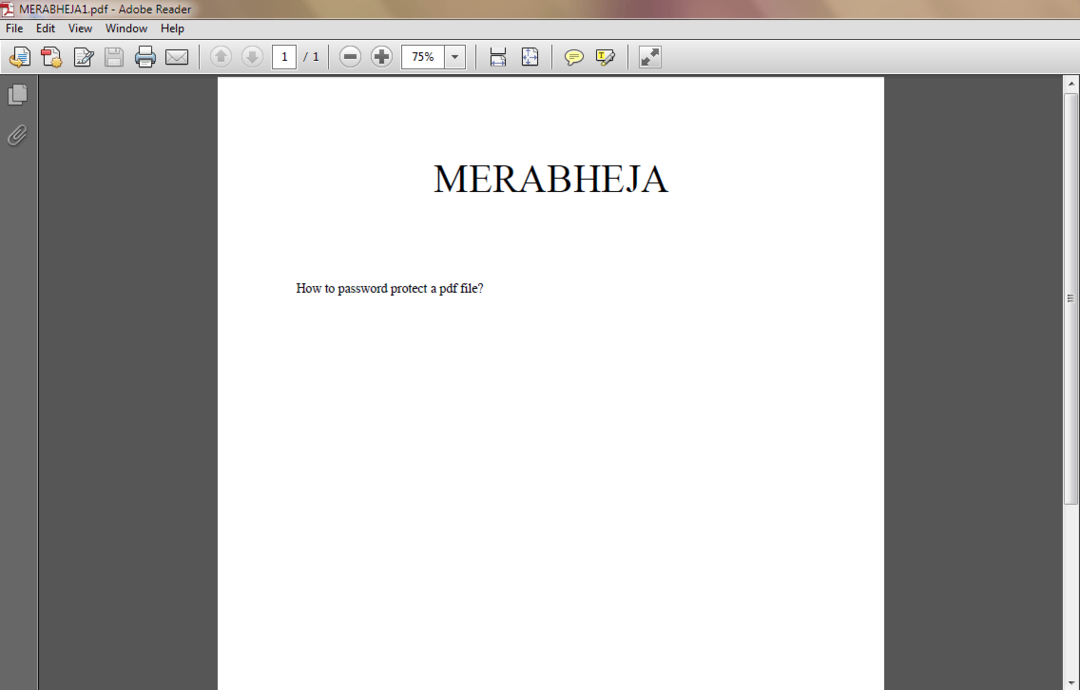Durch Sambit Koley
Ist Google Chrome erscheint mehrmals auf Taskleiste nachdem Sie es auf Ihrem Computer geöffnet haben, auch wenn Sie es im Taskleiste? Einige Windows 10-Benutzer beschweren sich über ein Problem mit Google Chrome erscheint mehrmals auf der Taskleiste im Forum. Wenn Sie sich in der gleichen Situation befinden, können Sie diesem Fix auf Ihrem Computer folgen und das Problem sollte sehr einfach gelöst werden.
Fix – Chrome von ImplicitAppShortcuts starten und anheften –
1. Schließen Sie alle Google Chrome Fenster, das bereits geöffnet ist, und lösen Sie die Google Chrome von Taskleiste.
2. Drücken Sie Windows-Taste+R starten Lauf Fenster. Jetzt, Kopieren und Einfügen diese Adresse und Hit Eingeben um zu diesem Speicherort auf Ihrem Computer zu navigieren.
%AppData%\Microsoft\Internet Explorer\Quick Launch\User Pinned\ImplicitAppShortcuts
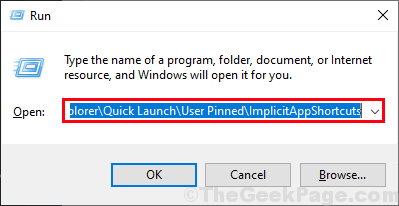
3. Doppelklick auf den Ordner, um ihn zu öffnen.
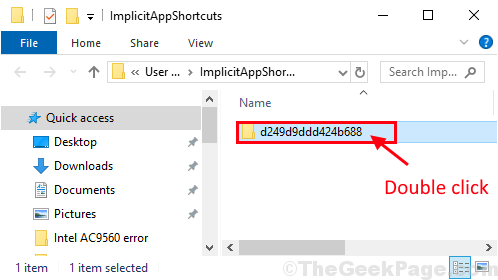
4. Im Ordner,Doppelklick auf der "Google Chrome“, um es zu starten.
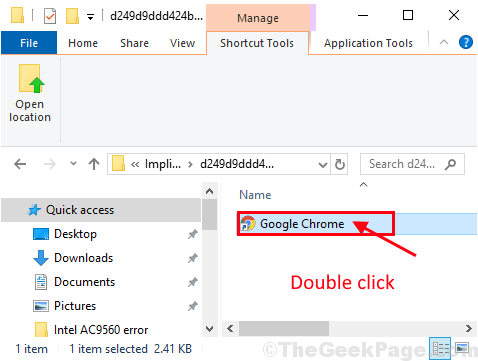
5. Jetzt, Rechtsklick
auf Google Chrome Symbol auf dem Taskleiste und klicken Sie dann auf „Hefte es an die Taskleiste“.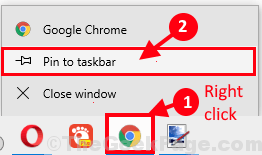
Du wirst nicht sehen Google Chrome im Taskleiste mehrmals. Ihr Problem sollte gelöst sein.